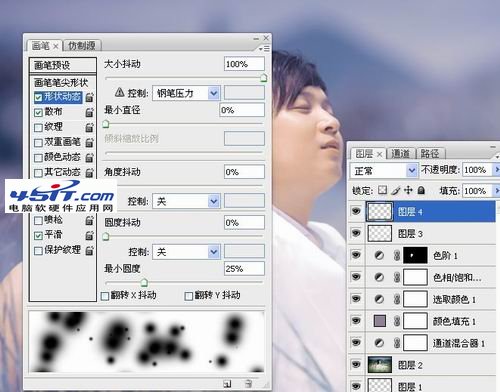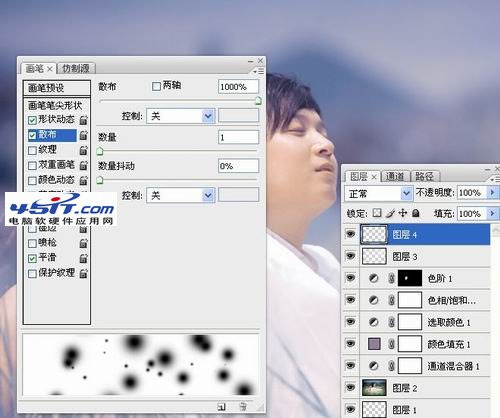|
9、新建一空白图层,设置渐变工具,径向渐变,不透明度为18%,前景色为白色。用设置好的渐变工具在图片上拉出渐变的白色,主要营造一种雾蒙蒙的效果。
10、新建一空白图层,设置画笔工具如下。
11、调置前景色淡紫色,用画笔在新建图层上,在人物周围画出梦幻飞絮。 12、将前景色设置为白色,将画笔的不透明度更改为45%,直径为70,硬度为0%,继续在画面上适当画出梦幻飞絮。
13、盖印可见图层,用减淡工具和加深工具在画面上做出光效。
14、适当锐化。
最终效果:
|